Paso 3: ¿Qué es un «umbral»?
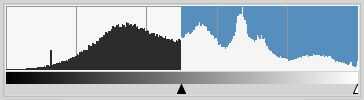
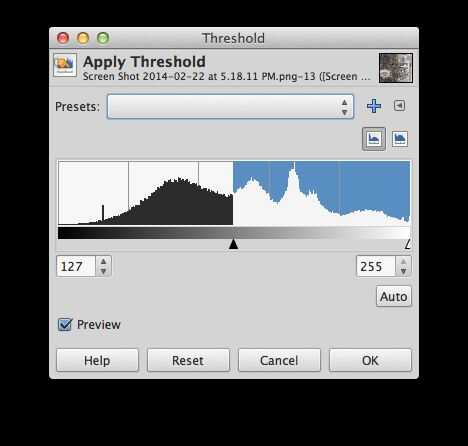

Una breve explicación decente de "umbral" de lo que es puede encontrar en este enlace, pero para el perezoso o impaciente, GiMP le permite al usuario transformar una imagen en una imagen en blanco y negro de alto contraste seleccionando el valor de brillo de la corte para convertir los píxeles de color de la imagen en negro o blanco. Que pueden parecer tonterías a usted, pero Piénsenlo de esta manera: los colores de cada imagen pueden ser representados por un gráfico (o "histograma") que van desde oscuros a la luz como la primera imagen, arriba.
En este histograma, el lado izquierdo indica los tonos más oscuros, la derecha indica el más ligero. Para ver este histograma de una imagen que usas, ve aquí: colores > umbral. Obtendrá la ventana de diálogo en la segunda imagen arriba.
Los controles deslizantes en la parte inferior del histograma Dile la herramienta cómo desea convertir su imagen. El deslizador negro hace que el umbral establecer el punto de corte (el umbral) encubierta los píxeles ya sea negro o blanco empezando por el color más oscuro, y movimiento derecho incluye colores más ligeros. El deslizador blanco comienza con el color más claro y pasar de derecha a izquierda causas la herramienta secretas colores más oscuros y más oscuros a negro. Para este tutorial, sólo van a mono con el deslizador negro, pero usted puede rápidamente averiguar cómo ambos deslizadores pueden ayudar a crear algunos efectos interesantes (como la tercera imagen, arriba).













